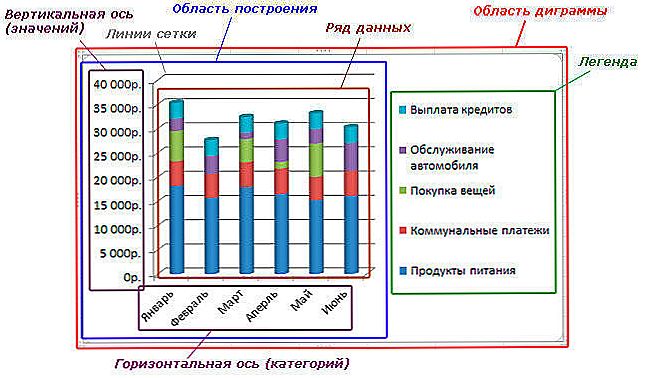Táto príručka sa týka nastavenia iného zariadenia z D-Link - DIR-615 K2. Nastavenie smerovača tohto modelu nie je príliš odlišné od iných s podobným firmvérom, avšak podrobne popíšem, podrobne a s obrázkami. Budeme nakonfigurovať pre Beeline s l2tp pripojením (pracuje takmer všade pre domácu internetovú Beeline). Pozrite tiež: video o konfigurácii DIR-300 (tiež plne vhodné pre tento smerovač)

Router Wi-Fi DIR-615 K2
Príprava na nastavenie
Takže po prvé, kým nebudete pripojený smerovač DIR-615 K2, stiahnite si nový súbor firmvéru z oficiálneho webu. Všetky smerovače D-Link DIR-615 K2, ktoré som videl v obchode, mali na palube firmvérovú verziu 1.0.0. Aktuálny firmware v čase zápisu je 1.0.14. Ak ju chcete prevziať, prejdite na oficiálnu webovú stránku. ftp.dlink.ruprejdite do priečinka / pub / Router / DIR-615 / Firmware / RevK / K2 / a stiahnite súbor firmvéru s príponou .bin do počítača.
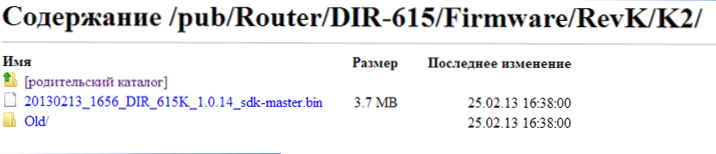
Firmvérový súbor na oficiálnej stránke spoločnosti D-Link
Ďalšia akcia, ktorú odporúčam vykonať pred nastavením smerovača, je skontrolovať nastavenia pripojenia v lokálnej sieti. Preto:
- V systéme Windows 8 a Windows 7 prejdite na položku Ovládací panel - Centrum sietí a zdieľania a v ľavej časti vyberte možnosť "Zmeniť nastavenia adaptéra", kliknite pravým tlačidlom myši na ikonu "Miestne pripojenie" a zvoľte "Vlastnosti"
- V systéme Windows XP prejdite na položku Ovládací panel - Sieťové pripojenia, kliknite pravým tlačidlom myši na ikonu "Pripojenie k miestnej sieti", vyberte položku "Vlastnosti".
- Ďalej v zozname komponentov siete vyberte "Internet Protocol verzia 4 TCP / IPv4" a kliknite na vlastnosti
- Pozrite sa a uistite sa, že vlastnosti označujú možnosť "Získať adresu IP automaticky", "Získať automaticky adresy DNS"
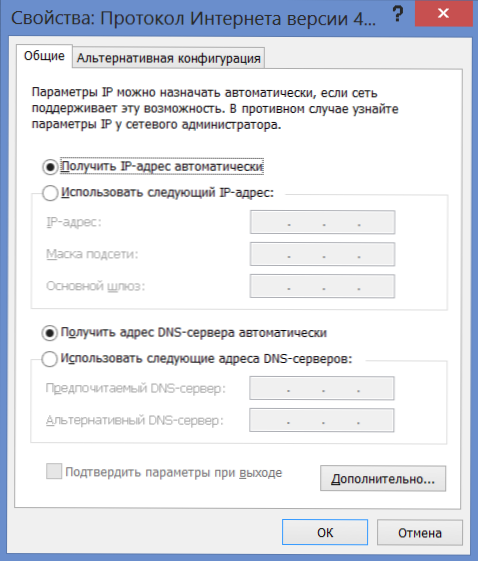
Správne nastavenia siete LAN
Pripojenie smerovača
Pripojenie kábla D-Link DIR-615 K2 nepredstavuje žiadne zvláštne problémy: pripojte kábel Beeline k portu WAN (Internet), niektorému portu LAN (napríklad LAN1), pripojte dodaný kábel ku konektoru sieťovej karty počítača. Pripojte napájanie smerovača.

Pripojenie DIR-615 K2
Firmvér DIR-615 K2
Takáto operácia, ako aktualizácia firmvéru smerovača by vás nemala vydesiť, nie je absolútne nič zložité a nie je úplne jasné, prečo v niektorých počítačových opravárenských spoločnostiach stojí táto služba značnú sumu.
Po pripojení smerovača spustite ľubovoľný internetový prehliadač a na paneli s adresou zadajte 192.168.0.1 a potom stlačte "Enter".

Zobrazí sa okno prihlasovacieho mena a hesla. Štandardné prihlasovacie meno a heslo pre smerovače D-Link DIR je admin. Zadajte a prejdite na stránku nastavení smerovača (admin panel).
V administrátorskom paneli smerovača v dolnej časti kliknite na "Rozšírené nastavenia", potom na karte "Systém" kliknite na šípku napravo a vyberte položku "Aktualizácia softvéru".

V poli pre výber nového súboru firmvéru vyberte na začiatku súbor stiahnutého firmvéru a kliknite na tlačidlo "Aktualizovať". Počkajte až do konca firmvéru. Počas tejto doby môže komunikácia so smerovačom zmiznúť - je to normálne. Takisto na DIR-615, K2 si všimol ďalšiu chybu: po aktualizácii smerovača raz povedal, že firmware nie je s ňou kompatibilný, napriek tomu, že to bol oficiálny firmware pre túto konkrétnu revíziu smerovača. Zároveň bola úspešne založená a pracovná.
Na konci firmvéru sa vráťte späť do panelu nastavení smerovača (s najväčšou pravdepodobnosťou sa to stane automaticky).
Konfigurácia pripojenia Beeline L2TP
Na hlavnej stránke v administrátorskom paneli smerovača kliknite na položku "Rozšírené nastavenia" a na karte Sieť vyberte položku "WAN", uvidíte zoznam s jedným pripojením v ňom - nezaujíma nás a automaticky sa odstráni. Kliknite na položku Pridať.

- Do poľa Typ spojenia zadajte hodnotu L2TP + Dynamic IP
- V poliach "Meno používateľa", "Heslo" a "Potvrdenie hesla" uvádzame údaje, ktoré vám spoločnosť Beeline poskytla (používateľské meno a heslo na prístup na internet)
- Adresa servera VPN je označená tp.internet.beeline.ru
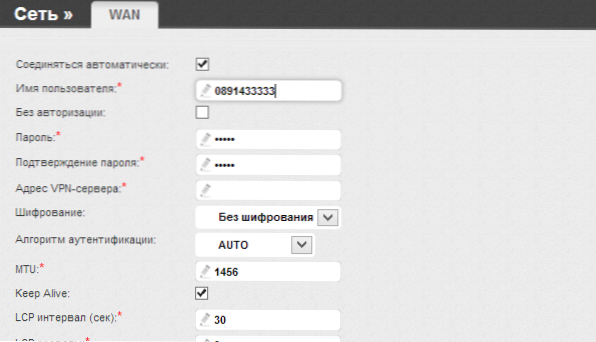
Zostávajúce parametre je možné ponechať nezmenené. Pred kliknutím na tlačidlo "Uložiť" odpojte Beeline pripojenie na počítač sám, ak je stále pripojený. V budúcnosti toto spojenie vytvorí smerovač a ak je spustený na počítači, nebudú žiadne ďalšie zariadenia na prístup na internet Wi-Fi.

Vytvorené spojenie
Kliknite na tlačidlo Uložiť. Uvidíte zlomené pripojenie v zozname pripojení a žiarovku s číslom 1 vpravo hore. Musíte na ňu kliknúť a vybrať položku "Uložiť", aby sa nastavenia nevynulovali, ak je router vypnutý. Obnovte zoznam pripojení. Ak bolo všetko vykonané správne, uvidíte, že je v stave "pripojený" a pokúsil sa otvoriť ľubovoľnú webovú stránku na samostatnej karte prehliadača, budete môcť overiť, či internet funguje. Môžete tiež skontrolovať výkonnosť siete zo smartphonu, prenosného počítača alebo tabletu cez Wi-Fi. Jediným bodom je naša bezdrôtová sieť bez hesla.
Poznámka: na jednom z smerovačov DIR-615 sa K2 stretol s tým, že toto spojenie nebolo zriadené a pred reštartovaním zariadenia bolo v stave "Neznáma chyba".Bez zjavného dôvodu. Router je možné programovo reštartovať pomocou ponuky System (Systém) v hornej časti stránky alebo jednoduchým vypnutím napájania smerovača na krátky čas.
Nastavenie hesla pre Wi-Fi, IPTV, Smart TV
Ako uviesť heslo na Wi-Fi som napísal podrobne v tomto článku, je plne vhodný pre DIR-615 K2.
Ak chcete nakonfigurovať IPTV pre televíziu Beeline, nemusíte vykonávať žiadne mimoriadne komplikované kroky: na hlavnej stránke nastavenia smerovača vyberte "Sprievodcu nastaveniami IPTV", po ktorom budete musieť zadať port LAN, na ktorý sa Beeline a uložte nastavenia.
Inteligentné televízory môžu byť jednoducho pripojené pomocou kábla k jednému z LAN portov na smerovači (nielen ten, ktorý bol pridelený pre IPTV).
Možno tu ide len o vytvorenie D-Link DIR-615 K2. Ak niečo nefunguje pre vás, alebo ak máte iné problémy pri nastavovaní smerovača - pozrite sa na tento článok, možno existuje riešenie.